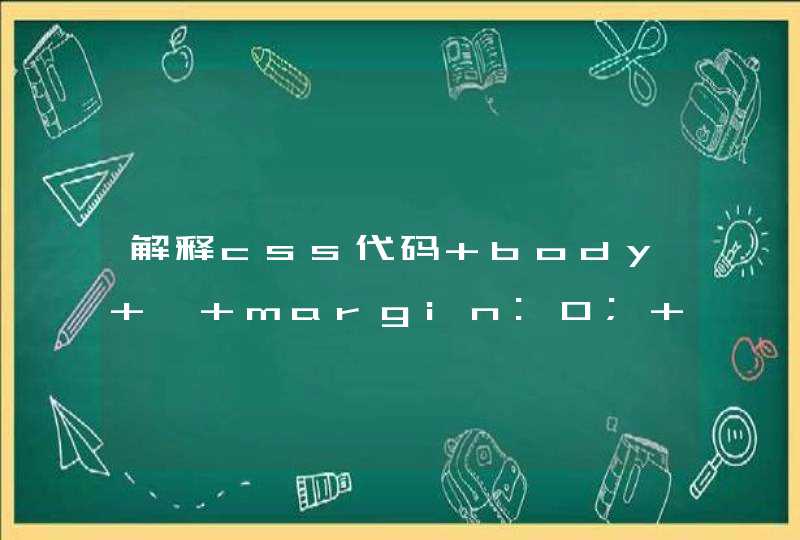思路一:通过工具栏中的打印按钮,进行控制。设置全局变量--打印次数,如果打印次数为0,则直接打印,不再跳转到打印页面。或者在参数栏中新增一个打印按钮,在里面写JS脚本。不通过工具栏中的打印按钮实现这个功能。
思路二:在跳转的打印页面,只要点击一次打印按钮,则一方面执行打印指令,另一方面自动关闭打印页面。同时主模板自动刷新数据,重新加载打印次数为1。
思路三:在跳转的打印页面,获取全局变量--打印次数,如果为0,则打印按钮有效。否则打印按钮不可用,为灰色状态。
Javascript网页打印大全普通打印(整页打) 打印网页内部分内容(自定义)打印去掉/添加页眉页脚使用外部控件/方法实现多功能打印打印背景
以上为代码控制
设置“页面设置”实现打印参数设置(Window系统图文版)
一、普通打印(整页打)
这个不用多说,直接用
引用:window.print()
二、打印网页内部分内容(自定义)
分三种方法实现
1、用css控制
引用:@media print
.a {display:block}
.b {display:hidden}
把你不想打印的部分class设为b
首先在网页中添加:
引用:<OBJECT id="WebBrowser" height="0" width="0" classid="CLSID:8856F961-340A-11D0-A96B-00C04FD705A2"
VIEWASTEXT>
</OBJECT>
然后就可以依次加入功能按钮了:
引用:<input type="button" value="打印"><input type="button" value="直接打印">
<input type="button" value="页面设置">
<input type="button" value="打印预览"><INPUT type="button" value="关闭窗口" >
将这两块东西放到<center class=noprint></center>就不会打印这些按钮了。当然要定义noprint了:
<style media="print">.Noprint { DISPLAY: none }</style>只要把不想打印的东西的css设置成noprint就可以了。
现在就实现了基本的web打印,需要注意的情况如下:
a. 必须将ie的internet选项的安全设置中对于没有标记为安全的ActiveX控件进行...设置成提示或者启用,否则会报错,导致不可用。
b. 如果在vs.net编辑环境下编辑该页面,它经常自动的给object添加多余的参数,有了这些东西,打印就会出错,所以要记得最后保存的时候删除它们。
2、用javascript打印固定标签内的内容
a、在页面的代码头部处加入JavaScript:
引用:<script language=javascript>
function doPrint() {
bdhtml=window.document.body.innerHTML
sprnstr="<!--startprint-->"
eprnstr="<!--endprint-->"
prnhtml=bdhtml.substr(bdhtml.indexOf(sprnstr)+17)
prnhtml=prnhtml.substring(0,prnhtml.indexOf(eprnstr))
window.document.body.innerHTML=prnhtml
window.print()
}
</script>
2、在页面正文处加上<!--startprint-->与<!--endprint-->标识。
也就是在需要用户打印保存的正文所对应的html处附加上。同时,如果采用小偷程序获得远程数据并需打印,可将此等数据置于该定义标签之内即可。
3、截取内容部分已完成,现在加个“打印”的链接:
XML/HTML代码
<a href="javascript:" onClick="doPrint()">打印</a>
引用:
<script language="JavaScript">
var hkey_root,hkey_path,hkey_key
hkey_root="HKEY_CURRENT_USER"
hkey_path="\\Software\\Microsoft\\Internet Explorer\\PageSetup\\"
//设置网页打印的页眉页脚为空
function pagesetup_null(){
try{
var RegWsh = new ActiveXObject("WScript.Shell")
hkey_key="header"
RegWsh.RegWrite(hkey_root+hkey_path+hkey_key,"")
hkey_key="footer"
RegWsh.RegWrite(hkey_root+hkey_path+hkey_key,"")
}catch(e){}
}
//设置网页打印的页眉页脚为默认值
function pagesetup_default(){
try{
var RegWsh = new ActiveXObject("WScript.Shell")
hkey_key="header"
RegWsh.RegWrite(hkey_root+hkey_path+hkey_key,"&w&b页码,&p/&P")hkey_key="footer"
RegWsh.RegWrite(hkey_root+hkey_path+hkey_key,"&u&b&d")
}catch(e){}
}
</script>
<input type="button" value="清空页码" onclick=pagesetup_null()>
<input type="button" value="恢复页码" onclick=pagesetup_default()>
复制出去,看下效果就可以了
(四)使用外部控件/方法实现多功能打印
1、IEWebBrowser组件
介绍
http://support.microsoft.com/default.aspx?scid=kb%3BEN-US%3BQ267240#top
http://support.microsoft.com/kb/q247671/#appliesto
代码
引用:<OBJECT classid=CLSID:8856F961-340A-11D0-A96B-00C04FD705A2 height=0 id=WebBrowser width=0></OBJECT>
<input name=Button onClick=document.all.WebBrowser.ExecWB(1,1) type=button value=打开>
<input name=Button onClick=document.all.WebBrowser.ExecWB(2,1) type=button value=关闭所有>
<input name=Button onClick=document.all.WebBrowser.ExecWB(4,1) type=button value=另存为>
<input name=Button onClick=document.all.WebBrowser.ExecWB(6,1) type=button value=打印>
<input name=Button onClick=document.all.WebBrowser.ExecWB(6,6) type=button value=直接打印>
<input name=Button onClick=document.all.WebBrowser.ExecWB(7,1) type=button value=打印预览>
<input name=Button onClick=document.all.WebBrowser.ExecWB(8,1) type=button value=页面设置>
<input name=Button onClick=document.all.WebBrowser.ExecWB(10,1) type=button value=属性>
<input name=Button onClick=document.all.WebBrowser.ExecWB(17,1) type=button value=全选>
<input name=Button onClick=document.all.WebBrowser.ExecWB(22,1) type=button value=刷新>
<input name=Button onClick=document.all.WebBrowser.ExecWB(45,1) type=button value=关闭>
2、使用ScriptX.cab控件
1.下载ScriptX.cab控件
官网http://www.meadroid.com/scriptx/index.asp
2.使用object元素,修改codebase,classid的值
这里调用控件ScriptX.cab
代码
引用:
<OBJECT id="factory" style="DISPLAY: none" codeBase="${rootUrl}js/smsx.cab#VVersion=6,3,435,20" classid="clsid:1663ed61-23eb-11d2-b92f-008048fdd814" viewastext></OBJECT>
这段代码用来加载cab文件,clsid和codebase必须要和你下载的cab中的信息对应,否则组件会加载错误,这两项其实不难找,只要你用winrar打开你下载的cab文件,然后找到扩展名是.inf的文件,然后打开之,就能看到了。
3.调用控件脚本
Print.js文件
代码
引用:
function setPrintBase(headerText,footerText,rootUrl) {
// -- advanced features ,未曾使用过,有待确认。
//factory.printing.SetMarginMeasure(2)// measure margins in inches
//factory.SetPageRange(false, 1, 3)// need pages from 1 to 3
//factory.printing.printer = "HP DeskJet 870C"
//factory.printing.copies = 2
//factory.printing.collate = true
//factory.printing.paperSize = "A4"
//factory.printing.paperSource = "Manual feed"
var header = (headerText==null||headerText=="")?'默认页眉':headerText
var footer = (footerText==null||footerText=="")?'默认页角':footerText
factory.printing.header = "&b"+header+"&b"
factory.printing.footer = "&b"+footer
factory.printing.portrait = true
factory.printing.leftMargin =10.00
factory.printing.topMargin =10.00
factory.printing.rightMargin =10.00
factory.printing.bottomMargin =10.00
}
例子
引用:
<html>
<head>
<meta http-equiv="imagetoolbar" c>
<script language="javascript" src="print.js"></script>
<style media="print">
.Noprint {DISPLAY: none}
</style>
<title>打印测试</title>
</head>
<OBJECT id="factory" style="DISPLAY: none" codeBase="smsx.cab#VVersion=6,3,435,20" classid="clsid:1663ed61-23eb-11d2-b92f-008048fdd814" viewastext></OBJECT>
<script defer>
function window.onload() {
setPrintBase('页眉','页脚')
}
</script>
<body topmargin="0" leftmargin="0" rightmargin="0" bottommargin="0" marginwidth="0" marginheight="0">
<center class="Noprint">
<input type=button value="打印" >
<input type=button value="页面设置" >
<input type=button value="打印预览" >
<input type="button" value="关闭" >
</center>
<center>
<table width="100%" border="0" cellpadding="0" cellspacing="0">
<tr><td align="center"><b>内容</b></td></tr>
</table>
</center>
</body>
</html>
(五)打印背景
默认情况下,使用IE浏览器打印网页时,不打印网页背景。如果需要打印网页背景,可以采用如下的方法设置:
1. 启动IE浏览器。
2. 选择【工具】菜单中的【Internet选项】菜单项,打开【Internet选项】对话框。
3. 打开【高级】选项卡,在【打印】选区中选择【打印背景颜色和图像】复选框。
4. 单击【确定】按钮,关闭对话框。
(六)如何用IE打印网页
Internet Explorer(简称IE)5.0以上版本强大的打印及打印预览功能。本文就向大家介绍如何用IE来打印网页。(谁?谁?谁在扔西红柿?下面一片嘘声:这还用得着你讲呀?!)咳咳咳,是的是的,在IE中打印网页实在是太简单不过了。只需点一下工具栏上“打印”按钮就可将当前网页打印出来。如下图所示:
不过,你这样打出来的效果怎么样呢?我就不敢说了。我今天要和大家讲的就是一些打印方面的设置参数。如何大家把这些参数设置好,你就会发现IE的打印功能快追得上Word了。今后你打印网页时就可以想怎么打就怎么打了。好,闲话少说,现在就跟我来一起看看怎么样设置IE的打印参数。
我们以下图要打印的学生名单(《学生学籍管理系统MX》查询结果网页)为例,讲解如何设置这些打印参数:
假如我们直接点工具栏的“打印”按钮或点“文件”菜单中的“打印”进行打印这个网页的话,就会打印出很多不必要的信息。所以在打印前我们应先用IE5新增的“打印预览”功能查看当前网页的实际打印效果。如下图所示:
在如下图所示的“打印预览”对话框中,我们可以看到,网页标题、网页的URL地址及打印日期等我们所不需要的信息也被打印出来了。而页码又在右上角,能不能把它移到其他位置(如我们常见的右下角)呢?
能不能按照我们所想要的样式来打印网页呢?当然可以。一切就在“页面设置”中。
弹出如下图所示的“页面设置”对话框,所有的秘密都在这里!
原来,IE自动给我们在页眉和页脚处加上了这些不必要的打印信息。如果我们不想要任何页眉和页脚的话,直接删除它们就行了。:-)大部分时候我都是这样做的。但如果你想自定义页眉和页脚的时候,该怎么做呢?上面的那些“&w&b&p”等等究竟表示什么意思呀?给你个表格就知道了。 含义
&w 网页标题
&u 网页地址 (URL)
&d 短日期格式(由“控制面板”中的“区域设置”指定)
&D 长日期格式(由“控制面板”中的“区域设置”指定)
&t 由“控制面板”中的“区域设置”指定的时间格式
&T 24 小时时间格式
&p 当前页码
&P 总页数
&b 文本右对齐(请把要右对齐的文字放在“&b”之后)
&b&b 文字居中(请把要居中的文字放在“&b”和“&b” 之间)
&&单个 &号 (&)
注:1、这些符号可以与文字组合使用,如本教程中的“页码,&p/&P”。
2、页眉和页脚默认是左对齐的,所以IE只提供了右对齐和居中的设置符号。
3、推荐给大家一种设置方法:页眉为空,页脚设为“&b第 &p 页 / 共 &P 页&b”,打印效果为在页脚居中显示“第 1 页 / 共 4 页”的效果。
知道了上面的知识,你就可以打印了。但有时你会发现,网页中的一些图像在打印时不见了。Why?为什么会这样?别着急,IE的默认设置是不打印网页的背景颜色和图像的。您只需进入IE的Internet选项将它选中(打上勾)就行了。具体操作方法是:点IE的主菜单中的“工具”——“Internet选项”——再在弹出的对话框中占击“高级”选项卡,找到“打印背景颜色和图像”一项。如下图所示:
然后将上图中红色圈住的选项打上勾,再点“确定”就OK了。
至此,我们就完成了对IE的打印设置。接下来,只要我们没有关闭IE,我们就可以一直使用上述设置(最后一项“打印背景颜色和图像”的更改始终有效)进行打印。打印前一般先进行打印预览,效果满意后再开始打印。
3、windows自带功能
按住鼠标的左键,将你想要打印的内容选定,然后单击右键选择“打印”,在弹出的打印对话框中的“页面范围”中选择“选定范围”就可以只打印你选择的内容了。
JS-打印word的模板程序
我们在做项目中经常遇到“打印表格”的功能,在此介绍一下我所用过的打印方法。
一、比较简单的做法,word另存转化为html文件的方式。分析如下:
1、首先我们需要在office中用wrod画好文件的模板,然后将其另存为thm网页形式。
2、将其改为jsp页面,这样我们就可以文件中使用后来传过来的变量值。此时就是我们传统的jsp方式,后台定义参数,然后前台获取,将变量值写在我们需要显示的地方。
3、对于表格,我们可以用循环来控制。
4、这样做打比较简单,缺点word模板不能修改,一旦表格做个微小的变化,那我们的工作量也不小,因为word转化后的代码很难读懂,要在代码上控制其样式,是相当的困难,所以不推荐这种做法。
(注:1、 在做模板时,我们可以先在需要显示变量值的地方首先定义好值,然后在jsp中直接替换就行。
2、在jsp页面中,在首先加入“<%@ page contentType="application/mswordcharset=UTF-8"%>”, 以标识此页面为word文件。
3、如果需要点击时直接打开word文件,而非弹出“保存、打开”对话框,则需要删除“xmlns:w="urn:schemas-microsoft-com:office:office"”代码即可。
下面我们介绍另一种更常用的方法,此方法的有点是:修改word模板文件,不会影响程序。
二、用JS控制的打印方式,具体如下:
1、首先画word模板,在需要动态显示内容的地方插入“标签”。方法如下:在word中,选中需要被替换的内容-->插入-->书签,为其定义好名字即可,其它类似。
2、将做好的模板文件另存为模板dot文件。
做到这基本就差不多了,接下来就是后台代码发挥的时候了。
3、在后台封装参数值。
4、调用JS函数打印。
为了更为直观的介绍,下面用一完整的例子介绍。
先把代码贴出来:
1、JS模板文件,适用范围:
a. 根据文档文件,所有要显示的内容都定义为书签。
b. 纯表格文件。如果为多个表格或表格中嵌套表格,则需要稍加修改。
c. 文档、表格混搭型。
代码如下:
/** * 得到 文件模板的目录 * @param {} fileName * @return {} */ function getFileTemplatePath(fileName){ var path = "/page/printTemplate/" + fileName + ".dot"var url="http://"+window.location.hostname + ":" + window.location.port+ this.getContextPath() + pathreturn url} /** * 调出word模板,并为标签赋值 * @param {} jsonObj json对象 * @param {} fileName 所要打开的word文件名 */ function printWord(jsonObj,fileName){ var word=new ActiveXObject("Word.Application")word.Visible=truevar url= this.getFileTemplatePath(fileName)word.Documents.add(url) for(i=0i<jsonObj.lengthi++){ if ((jsonObj[i].text)!="list"){ range=word.ActiveDocument.Bookmarks(jsonObj[i].text).Rangerange.text=jsonObj[i].value}else{ var myTable=word.ActiveDocument.Tables(1)var rowsCount = myTable.Rows.Countvar iRow=2for(j=0j<jsonObj[i].value.lengthj++){ if (iRow >rowsCount){ myTable.Rows.Add()} var length = jsonObj[i].value[j].lengthfor(var k=0k<lengthk++){ myTable.Rows(iRow).Cells(k + 1).Range.Text=jsonObj[i].value[j][k].value} iRow ++} } } word.Visible=true}
2、看到代码就会明白,这段代码需要一个JSON类型的参数。
下一步我们所做的工作就是要在JSON上做文章了。 附后台代码(封装JSON,java)
类:PrintJSONObjectSet
import org.json.JSONArrayimport org.json.JSONObjectpublic class PrintJSONObjectSet { private JSONArray japublic PrintJSONObjectSet(){ ja = new JSONArray()} public JSONArray getJSONArray(){ return ja} public JSONObject json(Object key, Object value) throws Exception{ JSONObject jo = new JSONObject()value = "".equals(value) || value == null "" : valuejo.put("text", key)jo.put("value", value)return jo} public void put(Object key, Object value) throws Exception{ ja.put(json(key,value))} public void put(Object obj){ ja.put(obj)} }
打印封装的方法:
/** * 打印出国(境)证明 * @return * @throws Exception */ public String printChuGuoJingZhengMing() throws Exception{ JSONArray ja = new JSONArray()GroupInfo group = this.getGroupInfo()String[] countrys = this.getCountrys()if(countrys != null){ for(int c=0c<countrys.lengthc++){ PrintJSONObjectSet js = new PrintJSONObjectSet()SeedGroupRef seed = seedImpl.getCzcz(getGroupInfoId(),countrys[c])js.put("year", seed.getFileYear())js.put("fileNum", seed.getFileNum())js.put("leader",group.getLeader())js.put("groupCount", group.getGroupCount())js.put("country",countrys[c])js.put("dispCode",getDispCode())js.put("printYear", DateFunc.getPrintYear())js.put("printMonth", DateFunc.getPrintMonth())js.put("printDay", DateFunc.getPrintDay())PrintJSONObjectSet js2 = new PrintJSONObjectSet()List<MemberInfo>memberList = this.getIsSefMembers()MemberInfo memberfor(int i=0i<memberList.size()i++){ PrintJSONObjectSet js3 = new PrintJSONObjectSet()member = memberList.get(i)js3.put("name1",member.getName())js3.put("passportNum1",member.getPassportNum())if(++i <memberList.size()){ member = memberList.get(i)js3.put("name2",member.getName())js3.put("passportNum2",member.getPassportNum())} js2.put(js3.getJSONArray())} js.put("list", js2.getJSONArray())ja.put(js.getJSONArray())} } PrintWriter outSystem.out.println(ja.toString())try{ out = response.getWriter()out.print(ja.toString())out.close()}catch(Exception e){ e.printStackTrace()} return null}
对于JSON的说明:
1、最外层为一个JSONArray,这个JSON中包含多个JSONArra,其控制文档的数量。
2、在第二层JSONArray中,包含多个JSONObject。其中每个JSONObject包含一个JSONObject对象。
每个JSONObject对象以{"text":"name","value":"张三"}的形式存储。
3、遇到表格时,则在第二个JSONArray中,封装类型{"text":"list","value":[[{"text":"","value:""}]]}形式。
也就是说此时的JSONObject的值必须为list,只有这样,JS中才能将其作为表格来输入。
其中在名为 list 的JSONObject对象中,包含多个JSONArray,用来控制行数。
每个JSONArray中包含多个类型第2条中形式的JSONObject对象,用来控制列数。
调用方法:(采用aJax)
Ext.Ajax.request({ url : href, success : function(response, options) { var responseText = response.responseTextvar jsonObj=eval('(' + responseText + ')')for(var i=0i<jsonObj.lengthi++){ printWord(jsonObj[i],'chuGuoJingZhengMing')} }, failure : function(response, options) { alert("fail!")} })
例子中的word文件:
如果国家为多个时,则会打印出多个文件。
对于代码的说明:
在后台代码封装中,我们将 书签名 和 值 封装为一个JSON对象,这样JS处理中,我们就方便了,不用再逐个写出每个书签的`名字,供其查找、然后赋值。
在后台代码中,我这里在打印时需要根据国家来确定所要打印的文档数量,如果为多个国家则要打印出多个文档,所以在后台封装,最外层又加了一个JSONArray,JS中也多了一道循环,这个可以根据需要自己调整。
特殊情况下,需要我们单独处理,如多个表格的情况下,或者表格嵌套表格。
这里说一下表格嵌套的情况下,如果获得被嵌套的表格对象。
如:var myTable=word.ActiveDocument.Tables(1).Rows(1).Cells(1).Tables(1)
这里得到的是文档中第一个表格的第一行的每一列中的每一个表格对象,其它类似。
range=word.ActiveDocument.Bookmarks("name").Range 的意思是 得到文档中 书签名为“name”的对象。
range.text=“张三” 为其赋值为 张三。
这里采用的是dot文件,因为dot文件存在于服务器上,如果使用doc文件作为模板文件的话,在多人访问时,会出现线程锁死的情况,故采用dot文件。
附加一段生成好的JSON串:
[ [ {"text":"year","value":2011}, {"text":"fileNum","value":5}, {"text":"leader","value":"彭瓒"}, {"text":"groupCount","value":5}, {"text":"country","value":"俄罗斯"}, {"text":"dispCode","value":"dispCode"}, {"text":"printYear","value":"2011"}, {"text":"printMonth","value":"04"}, {"text":"printDay","value":"07"}, {"text":"list","value":[[ {"text":"name1","value":"彭瓒"}, {"text":"passportNum1","value":""}, {"text":"name2","value":"郭沁明"}, {"text":"passportNum2","value":""} ], [ {"text":"name1","value":"张三五"}, {"text":"passportNum1","value":""}, {"text":"name2","value":"彭瓒"}, {"text":"passportNum2","value":""} ], [ {"text":"name1","value":"郭沁明"}, {"text":"passportNum1","value":""}, {"text":"name2","value":"张三五"}, {"text":"passportNum2","value":""} ] ] } ], [ {"text":"year","value":2011}, {"text":"fileNum","value":7}, {"text":"leader","value":"彭瓒"}, {"text":"groupCount","value":5}, {"text":"country","value":"韩国"}, {"text":"dispCode","value":"dispCode"}, {"text":"printYear","value":"2011"}, {"text":"printMonth","value":"04"}, {"text":"printDay","value":"07"}, {"text":"list","value":[ [ {"text":"name1","value":"彭瓒"}, {"text":"passportNum1","value":""}, {"text":"name2","value":"郭沁明"}, {"text":"passportNum2","value":""} ], [ {"text":"name1","value":"张三五"}, {"text":"passportNum1","value":""}, {"text":"name2","value":"彭瓒"}, {"text":"passportNum2","value":""} ], [ {"text":"name1","value":"郭沁明"}, {"text":"passportNum1","value":""}, {"text":"name2","value":"张三五"}, {"text":"passportNum2","value":""} ] ] } ] ]